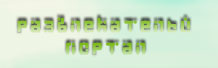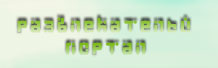Введение
Многие наши читатели являются либо энтузиастами, либо очень близки к этому благодаря глубоким техническим знаниям и интересу к ИТ. Как правило, наши читатели заинтересованы в высокой производительности, которая позволяет любимым приложениям и играм работать быстрее и лучше.
Но не всегда для достижения более высокой производительности требуется модифицировать "железо" вашего ПК. В качестве примера мы взяли распространённую задачу: создание документов Adobe PDF. Мы провели тесты пяти разных утилит создания PDF, оценивая производительность и размер конечного документа.

Несколько месяцев назад мы провели тесты утилит сжатия файлов (архиваторов)и обнаружили существенную разницу в производительности и размере файлов между разными архиваторами, включая 7-Zip, FreeArc, WinRAR и WinZip. Поскольку для сжатия файлов и архивации может потребоваться существенная вычислительная мощность, данные утилиты являются прекрасным жизненным сценарием для современных многоядерных ПК. Впрочем, конечно, утилиты обычно используют свой формат архивов.
Создание документов, независимых от платформы - дело другое. Доминирующим стандартом здесь является формат Adobe Portable Document Format (PDF), который позволяет пользователям открывать документы PDF без надобности устанавливать программное обеспечение, в котором документ был создан. Для создания файлов PDF тоже требуется приличная вычислительная мощность, если в документе содержатся фотографии с высоким разрешением или сложные графики и диаграммы, но стандарт и формат публично открыты.
Поэтому мы посчитали, что стандарт PDF является прекрасной основой для ещё одного сравнительного теста производительности нашей системы с современным шестиядерным процессором. Мы взяли пять разных решений, включая собственную программу Adobe Acrobat 9. Будет ли утилита Adobe работать быстрее, создавать документы PDF лучшего качества или меньшего размера? Всё это мы попытаемся узнать в ходе наших тестов.
Стандарт PDF
Векторный и масштабируемый стандарт Portable Document Format был впервые опубликован Adobe Systems в 1993 году, после чего он превратился в открытый стандарт ISO 320001:2008 всего два года назад (PDF 1.7). Стандарт предназначен для создания, чтения и печати документов независимо от платформы, то есть аппаратное и программное обеспечение, а также операционная система для работы с документами совершенно не принципиальны. Кроме того, этот стандарт используется и для профессиональной печати (PDF/X).
Как вы можете себе представить, этот формат весьма полезен для устранения таких распространённых проблем, как отсутствующие шрифты, неправильная разбивка страниц или несовместимые форматы файлов, например, между Word 2003 (.doc) и Word 2007 (.docx). Кроме того, формат PDF не только включает всё содержимое документов, но и добавляет элементы контроля, такие как оглавление с возможностью перехода, иконки предварительного просмотра или формы внутри документа. Наконец, формат PDF можно защитить, так что оригинал будет весьма проблематично изменить. На документы PDF можно установить пароль, а также есть возможность запрета печати.
Для просмотра и открытия документов PDF требуется Adobe Acrobat Reader (нажмите для скачивания), который доступен для всех популярных операционных систем на 35 разных языках. Кроме того, существуют альтернативы, такие как Foxit, Ghostscript или Okular.
У документов PDF нет ограничения на размер, равно как и на количество страниц в одном файле. Среди популярных форматов страниц есть Letter и A4, но ещё после Acrobat 7 появилась возможность создавать страницы крупных размеров. Каждый элемент внутри документа PDF хранится в виде объекта, то есть документ PDF с картинками, шрифтами, национальными кодировками, комментариями, формами и другой информацией может содержать тысячи объектов.
PDF базируется на трёх элементах: графическая модель, которая очень похожа на PostScript, система управления шрифтами, чтобы встраивать нужные шрифты в документ PDF, а также структурированное хранилище, управляющее всеми объектами, а также сжатием.
Создание документа PDF выполняется через интеграцию в приложение (утилита PDF получает информацию от исходного приложения, такого как MS Office) или файлы PDF создаются путём печати документа. Утилита создания PDF устанавливает драйвер принтера, который позволяет выполнять все необходимые настройки и сохраняет документ PDF в указанное место.
Foxit Phantom PDF Suite 2.0

Foxit утверждает, что пакет Phantom PDF Suite 2.0 может создавать документы PDF до трёх раз быстрее конкурентов, запускается намного быстрее и отнимает на жёстком диске всего 1% от объёма основного конкурента. Весьма смелые заявления.
Утилита может комбинировать или разделять документы PDF, при этом можно пакетно обрабатывать несколько документов. Phantom напрямую поддерживает MS Office и может выполнять сканирование сразу в документы PDF. Поддерживается добавление текста к документам PDF, а также и изменение текста. Комментарии, заметки и отметки текста тоже поддерживаются, есть также функция сравнения текста, которая позволяет легко отследить изменения между разными версиями документа. Можно выполнять печать документа, модификацию и извлечение объектов. Более подробную информацию о функциях и возможностях вы можете прочитать на сайте Foxit.
Нажмите на картинку для увеличения.
FreePDF 4.02
Нажмите на картинку для увеличения.
FreePDF - альтернатива Adobe и Foxit. Это приложение совершенно бесплатно, но зато оно не такое гибкое или мощное. Установочный файл занимает меньше 2 Мбайт, поскольку программа требует для работы утилиту PostScript Ghostscript. Её нужно скачать и установить отдельно. Ghostscript можно использовать для проверки документов PDF на наличие ошибок перед отсылкой их на печать, да и она может преобразовывать документ PDF в формат PostScript. Утилита работает в режиме командной строки, так что её нельзя назвать дружественной к пользователю, но FreePDF и Ghostscript вместе составляют эффективное и компактное решение для тех пользователей, кому требуются самые простые задачи создания PDF.
FreePDF поддерживает несколько профилей, таких как режим eBook для создания PDF. Помимо этого в утилите присутствует только одна настройка для регулировки качества печати. Но вы можете объединять несколько документов PDF в один.
Нажмите на картинку для увеличения.

Тестовая конфигурация
Мы использовали систему с шестиядерным процессором Phenom II X6 1090T, чтобы гарантировать, что производительность создания PDF не будет упираться в CPU.
| Системное аппаратное обеспечение |
| Материнская плата (Socket AM3) | Asus Crosshair IV Formula (Rev. 1.0), чипсет: AMD 890FX, BIOS: 0701 (04/02/2010) |
| CPU | AMD Phenom II X6 1090T (45 нм, 3,2 ГГц, 6 x 512 кбайт кэша L2 и 6 Мбайт кэша L3, TDP 125 Вт, Rev. C3) |
| Память | 2 x 2 Гбайт DDR3-1333 (OCZ3G2000LV4GK 8-8-8-24) |
| Видеокарта | Sapphire Radeon HD 5850, GPU: Cypress (725 МГц), видеопамять: 1024 Мбайт GDDR5 (2000 МГц), потоковые процессоры: 1440 |
| Жёсткий диск | Seagate Barracuda 7200.11, 500 Гбайт (ST3500320AS), 7200 об/мин, SATA 3 Гбит/с, кэш 32 Мбайт |
| Блок питания | PC Power & Cooling, Silencer 750EPS12V, 750 Вт |
| Системное ПО и драйверы |
| ОС | Windows 7 Ultimate x64, обновлена 3 марта 2010 |
Тесты и настройки
| Тесты и настройки |
| Тестовые файлы Microsoft PowerPoint 2007 | Version: 2007 SP2
PPT to PDF
PowerPoint Document 1:
115 pages, bullets, text, tables, some images
3.54 MB
PowerPoint Document 2:
24 pages, bullets, charts, lots of Smart Art
5.77 MB |
| Качество | Качество по умолчанию | Высокое качество |
| Adobe Acrobat 9 Standard | Standard | High Quality Print |
| Foxit Phantom 2.0 | Image Resolution 200 dpi | Image Resolution 300 dpi |
| FreePDF 4.02 | Medium Quality | High Quality |
| PDFCreator 1.0.1 | Normal | High |
| Office PDF | Minimum | Standard |
Результаты тестов
Размер файла
Качество по умолчанию

115-страничный документ может быть сжать в 3,5-Мбайт файл с помощью Adobe Acrobat 9. PowerPoint 2007 PDF Export, FreePDF 4.02 и PDF Creator 1.0.1 создают файлы размером около 7 Мбайт, Foxit Phantom 2.0 почему-то дал очень большой по размеру документ, превышающий исходный файл.

Более сложная 24-страничная презентация привела к файлу с минимальным размером при использовании PowerPoint PDF Export или Adobe Acrobat 9, которые выдали документы на 1,5 и 2,3 Мбайт, соответственно. FreePDF и PDF Creator дали объём документа почти 9 Мбайт, а документ, созданный Foxit Phantom 2.0, будет занимать на вашем жёстком диске больше 25 Мбайт при настройках качества по умолчанию.
Высокое качество

Вполне очевидно, что размер файла при выборе высокого качества получается меньше всего при использовании Adobe Acrobat 9, чем других решений. Мы взяли документ со 115 страницами, который занял 5,3 Мбайт при использовании Acrobat, более 7 Мбайт в паре с PDFCreator 1.0.1 или FreePDF 4.02, а также существенно больше при создании через экспорт PDF в MS PowerPoint 2010 или Foxit Phantom 2.0.

В режиме высокого качества наша сложная 24-страничная презентация заняла около 4 Мбайт при создании через Acrobat 9 и PowerPoint PDF Export. При использовании Foxit Phantom 2.0 документ увеличился до почти 40 Мбайт. Слишком много, если вы планируете отправить документ по электронной почте.
Время создания PDF
Качество по умолчанию

115-страничную презентацию PowerPoint можно перевести в формат PDF всего за 23 секунды с помощью Microsoft Office 2007 или более поздней версии. Foxit Phantom 2.0 тоже справился быстро. Другие решения потребовали почти двух минут.

Наша сложная 24-страничная презентация PowerPoint 2007 преобразовалась в документ PDF через встроенную функцию экспорта довольно быстро при настройках по умолчанию. Кроме того, качество документа PDF было вполне приемлемым. Другие утилиты, за исключением Foxit Phantom 2.0, работали ощутимо дольше. Adobe Acrobat 9 Standard справилась с заданием дольше всех, за одну минуту и 42 секунды, причём визуальное качество при настройках по умолчанию было ничуть не лучше.
Высокое качество

Время, которое потребовалось для создания высококачественного документа в формате PDF из 115-страничной презентации существенно разнится. Так, функция экспорта Microsoft PDF Export выдала результат за 36 секунд, программа Foxit Phantom 2.0 справилась за 1:06 (дав при этом самый большой размер файла), а в случае Adobe Acrobat 9 или PDF Creator 1.0.1 мы получили более двух минут. Время FreePDF 4.0.2 чуть меньше.

Презентация PowerPoint 2007 на 25 страниц быстрее всего выдаётся через функцию PowerPoint PDF Export, а дольше всего - через Adobe Acrobat 9.
Заключение
Есть несколько вариантов, если вы хотите создавать документы PDF, но не желаете вкладывать деньги в Adobe Acrobat 9. В нашей статье мы вкратце обсудили формат и провели тесты пяти разных решений, которые выдали различающиеся результаты.
В Microsoft Office 2007 и 2010 присутствует встроенная функция PDF Export. Она не поддерживает формы или другие сложные опции, но нормально работает, если вам просто требуется перевести документы Office в формат PDF. Мы обнаружили, что данный способ создания PDF работает быстрее всего, для наших сложных презентаций PowerPoint, которые мы использовали для тестирования, потребовалось от восьми до 36 секунд. Другие утилиты требуют от одной до двух минут. Большинство утилит дали нам достаточно маленький файл, чтобы его можно было отправить по электронной почте. Если вы не хотите тратиться на программное обеспечение, то помните, что OpenOffice тоже поддерживает создание PDF, хотя мы не тестировали этот пакет в нашей статье.
PDF Creator 1.0.1 и FreePDF 4.02 требуют установки Ghostwrite. Обе утилиты показали схожую производительность, но FreePDF работает чуть быстрее, а также может объединять документы PDF помимо их создания. Зато PDF Creator - самая простая утилита в нашем тестировании. Файлы у обеих утилит получаются примерно одинакового размера.
Вы можете воспользоваться программой Foxit Phantom PDF Creation Suite 2.0. Она не бесплатна, но по цене $129 она обойдётся существенно дешевле Adobe Acrobat 9 Standard. С точки зрения функциональности Phantom очень хорошо конкурирует с Adobe. Обе программы могут перемещать, добавлять или удалять страницы, работать с формами, поддерживают комментарии и совместную работу пользователей. Однако эта программа испортила некоторые графические объекты на нашей 24-страничной презентации PowerPoint 2007, и мы не смогли исправить эту проблему. Foxit Phantom PDF Creation Suite 2.0 действительно соответствует обещанию высокой скорости, но при этом придётся смириться со слишком большим размером получающихся файлов PDF. Все документы в нашем тесте занимали от 19 до 39 Мбайт на жёстком диске. В общем, Phantom вряд ли подойдёт, если вам требуется отправлять документы PDF по электронной почте.
Наконец, есть программный пакет Adobe Acrobat 9 Standard, который обойдётся примерно за $300. Он создаёт документы PDF относительно медленно. Однако он почти всегда давал файлы самого маленького размера, да и набор функций очень широкий.
Если вам требуется создавать документы PDF для отсылки другим пользователям, то имеет смысл приобрести офисный пакет Microsoft Office начального уровня. Он обойдётся в те же деньги, что и пакет Adobe Acrobat 9 Standard, но вы также получите приложения Word, Excel и PowerPoint, плюс он показал замечательные результаты по созданию простых документов PDF. FreePDF и PDF Creator будут хорошими вариантами для использования от случая к случаю. А пакет Phantom PDF Creation Suite 2.0 полезен только если вы готовы смириться с крупными файлами.
Итоговая таблица
| Adobe Acrobat 9 Standard | Foxit Phantom PDF Suite 2.0 | FreePDF 4.02 | PDFCreator 1.0.1 |
| Принтер PDF | Да | Да | Да | Да |
| Сканирование в PDF | Да | Да | Нет | Нет |
| Шифрование | Да (AES 256-bit) | Да (AES 256-bit) | Да (AES 128-bit) | Нет |
| Редактирование PDF | Да | Да | Нет | Нет |
| Создание форм | Да | Да | Нет | Нет |
| Объединение нескольких PDF | Да | Да | Да (очень медленно) | Нет |
| Комментарии | Да | Да | Нет | Нет |
| Цена | $299 (Standard)
$449 (Pro)
$699 (Pro Extended) | $129 | Бесплатно | Бесплатно
|